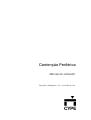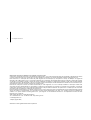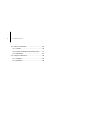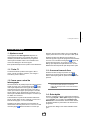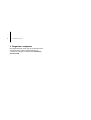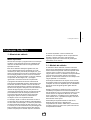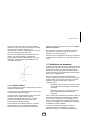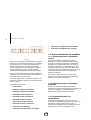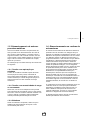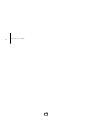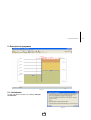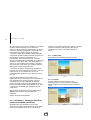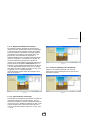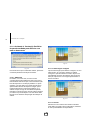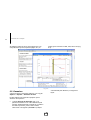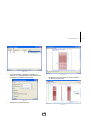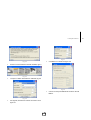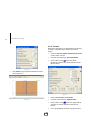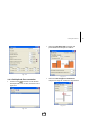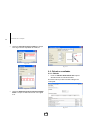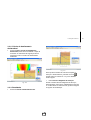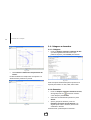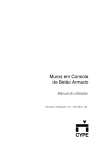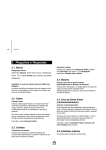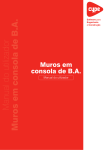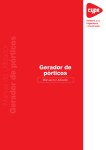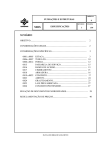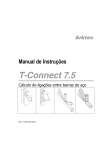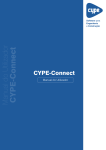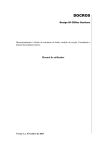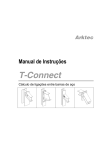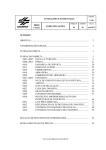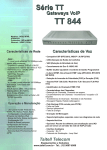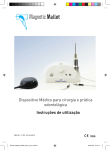Download Contenção Periférica - Manual do utilizador
Transcript
Contenção Periférica Manual do utilizador Tradução e Adaptação: Top – Informática, Lda. 2 Contenção Periférica IMPORTANTE: ESTE TEXTO REQUER A SUA ATENÇÃO E A SUA LEITURA A informação contida neste documento é propriedade da CYPE Ingenieros, S.A. e nenhuma parte dela pode ser reproduzida ou transferida sob nenhum conceito, de nenhuma forma e por nenhum meio, quer seja electrónico ou mecânico, sem a prévia autorização escrita da CYPE Ingenieros, S.A. Este documento e a informação nele contida são parte integrante da documentação que acompanha a Licença de Utilização dos programas informáticos da CYPE Ingenieros, S.A. e da qual são inseparáveis. Por conseguinte, está protegida pelas mesmas condições e deveres. Não esqueça que deverá ler, compreender e aceitar o Contrato de Licença de Utilização do software, do qual esta documentação é parte, antes de utilizar qualquer componente do produto. Se NÃO aceitar os termos do Contrato de Licença de Utilização, devolva imediatamente o software e todos os elementos que o acompanham ao local onde o adquiriu, para obter um reembolso total. Este manual corresponde à versão do software denominada por CYPE Ingenieros, S.A. como Contenção Periférica. A informação contida neste documento descreve substancialmente as características e métodos de manuseamento do programa ou programas que acompanha. A informação contida neste documento pode ter sido modificada posteriormente à edição mecânica deste livro sem prévio aviso. O software que este documento acompanha pode ser submetido a modificações sem prévio aviso. Para seu interesse, CYPE Ingenieros, S.A. dispõe de outros serviços, entre os quais se encontra o de Actualizações, que lhe permitirá adquirir as últimas versões do software e a documentação que o acompanha. Se tiver dúvidas relativamente a este texto ou ao Contrato de Licença de Utilização do software, ou se quiser contactar a CYPE Ingenieros, S.A., pode dirigir-se ao seu Distribuidor Autorizado ou ao Departamento Posventa da CYPE Ingenieros, S.A. na direcção: Avda. Eusebio Sempere, 5 – 03003 Alicante (Spain) Tel: +34 965 92 25 50 – Fax: +34 965 12 49 50 – http://www.cype.com © CYPE Ingenieros, S.A. 1ª Edição (Agosto 2006) Windows® é marca registada de Microsoft Corporation® Contenção Periférica Índice geral Apresentação .............................................................. 5 Generalidades............................................................. 7 1. Ajudas no ecrã ........................................................ 7 1.1. Tecla F1 ................................................................ 7 1.6. Dimensionamento em cortinas de microestacas ..............................................................13 2. Descrição do programa .........................................15 2.1. Assistentes ..........................................................15 1.2. Ícone com o sinal de interrogação ...................... 7 2.1.1. Assistente 1. Contenção Periférica de parede moldada em edifícios.................................16 1.3. Ícone em forma de livro ....................................... 7 2.1.1.1. Dados obra ............................................16 1.4. Guia rápido........................................................... 7 2.1.1.2. Terreno ...................................................16 2. Perguntas e respostas ............................................ 8 Contenção Periférica.................................................. 9 1. Memória de cálculo................................................. 9 1.1. Modelo de cálculo ................................................ 9 1.2. Impulsos ............................................................. 10 1.2.1. Cálculo sísmico............................................ 11 1.3. Verificação da armadura .................................... 11 2.1.1.3. Etapas intermédias de escavação.........17 2.1.1.4. Lajes (fases de construção)...................17 2.1.1.5. Fase de utilização (obra terminada) ...........................................................17 2.1.2. Assistente 2. Contenção Periférica de parede moldada para edifícios com uma ou duas caves..............................................................18 2.1.2.1. Edificação...............................................18 2.1.2.2. Sobrecargas contíguas..........................18 2.1.2.3. Terreno ...................................................18 1.4. Dimensionamento da armadura ........................ 12 2.1.2.4. Informação .............................................19 1.4.1. Dimensionamento da armadura vertical .................................................................... 12 2.2. Modo de trabalho ................................................19 1.4.2. Dimensionamento da armadura horizontal ............................................................... 12 2.4. Listagens .............................................................19 1.4.3. Dimensionamento dos rigidificadores......... 12 1.5. Dimensionamento de estacas-pranchas metálicas.................................................................... 13 2.3. Assistente ............................................................19 2.5. Desenhos ............................................................20 3. Exemplo prático .....................................................22 3.1. Introdução ...........................................................22 1.5.1. Tensão com majoração por esbelteza........ 13 3.2. Introdução de Dados ..........................................22 1.5.2. Tensão com excentricidade de carga no coroamento....................................................... 13 3.2.1. Criação da obra ............................................22 1.5.3. Esbelteza...................................................... 13 3.2.2. Terreno..........................................................24 3.2.3. Definição da Fase construtiva ......................25 3 4 Contenção Periférica 3.3. Cálculo e resultados........................................... 26 3.3.1. Cálculo ......................................................... 26 3.3.2. Círculo de deslizamento desfavorável......... 27 3.3.3. Resultados ................................................... 27 3.4. Listagens e desenhos......................................... 28 3.4.1. Listagens ...................................................... 28 3.4.2. Desenhos ..................................................... 28 Contenção Periférica Apresentação Contenção Periférica foi desenvolvido para o dimensionamento e verificação de contenção periférica genérica de qualquer material, de paredes moldadas com o respectivo dimensionamento das armaduras, de cortinas de estacas de betão armado, de estacas-pranchas metálicas e de cortinas de microestacas. Dispõe de um assistente que o ajudará a introduzir os dados para os casos habituais de várias caves de construção. Também dispõe de um simples e fácil assistente para edifícios de uma ou de duas caves. 5 6 Contenção Periférica Contenção Periférica Generalidades 1. Ajudas no ecrã Os programas de CYPE Ingenieros dispõem de ferramentas de ajuda no ecrã, através das quais o utilizador pode obter directamente do programa a informação necessária sobre o funcionamento dos menus dos diálogos e das suas opções. Esta ajuda está disponível em quatro formas diferentes: 1.1. Tecla F1 A maneira de obter ajuda de uma opção é abrir o menu, colocar-se sobre a mesma e, sem chegar a executá-la, premir a tecla F1. 1.2. Ícone com o sinal de interrogação Na barra de título da janela principal de cada programa existe um ícone com o sinal de interrogação . Pode obter ajuda específica de uma opção do programa da seguinte forma: faça clique sobre esse ícone; abra o menu que contém a opção cuja ajuda quer consultar; prima sobre a opção. E aparecerá uma janela com a informação solicitada. Esta informação é a mesma que se obtém com a tecla F1. Pode desactivar a ajuda de três maneiras diferentes: prima o botão direito do rato, premindo o ícone com o sinal de interrogação, ou com a tecla Esc. Também pode obter ajuda dos ícones da barra de ferramentas. Para isso prima sobre o ícone com o sinal de interrogação . Nesse momento os ícones que dispõem de informação ficarão com o bordo azul. A seguir, prima sobre o ícone do qual quer obter ajuda. Na barra de título dos diálogos que se abrem ao executar algumas opções do programa existe também um ícone com o sinal de interrogação . Depois de premir sobre este ícone, as opções ou partes do diálogo que dispõem de ajuda ficarão com o bordo azul. Prima sobre aquela da qual deseja obter ajuda. 1.3. Ícone em forma de livro Na barra de título de alguns quadros de diálogo que aparece um ícone em forma de livro aberto oferece informação geral do quadro de diálogo onde aparece. Em Metal 3D, especificamente, aparece este ícone na barra de título da janela principal. Se o seleccionar, poderá obter informação sobre o modo de funcionamento de Metal 3D. 1.4. Guia rápido Pode-se consultar e imprimir a informação da tecla F1 com a opção Ajuda > Guia rápido. Alguns programas como Cypelec ou os incluídos em Instalações de Edifícios têm ecrãs diferentes seleccionáveis através de tarefas situadas na parte inferior de cada um dos programas. As opções dos diálogos não estão reflectidas neste guia. 7 8 Contenção Periférica 2. Perguntas e respostas Na página web (http://www.cype.pt), poderá encontrar a resolução das consultas mais frequentes, em constante actualização, recebidas pela Assistência Técnica CYPE. Contenção Periférica Contenção Periférica 1. Memória de cálculo Muito Importante Deve ter em conta que o programa calcula a contenção periférica como elementos estruturais submetidos aos impulsos dos diferentes terrenos e cargas exteriores aplicadas à mesma. Mas não se realizam verificações geotécnicas, tais como a determinação da sua resistência por ponta, resistência por atrito, pressão de percolação, etc., que devem ser objecto de um estudo complementar a partir da informação geotécnica, assim como os elementos como escoras, tipo de ancoragem, o seu tipo, diâmetro, comprimento de ancoragem, etc., que exigem igualmente o seu estudo estrutural complementar. O programa não determina nenhum coeficiente de segurança da estabilidade perante o deslizamento nem ao derrube. Quando se finaliza o cálculo de todas as fases da contenção periférica, significa que existe um equilíbrio entre acções e reacções, mas não sabemos a reserva de segurança que possa existir perante um incremento imprevisto das acções, uma diminuição da profundidade em obra da contenção periférica, etc. Uma forma disponível de verificar essa reserva de segurança é repetir os cálculos, modificando as condições iniciais num duplicado da obra. Por exemplo, repita um cálculo diminuindo em 20% o comprimento da contenção periférica enterrada abaixo do nível inferior de escavação, ou reduza os parâmetros do terreno dividindo o ângulo de atrito interno por 1.20 e a coesão por 2. Se tiver definido uma percentagem do ângulo de atrito terreno-tardoz e terreno-face exterior, ponha-a a 0 para que só existam impulsos horizontais. Se nesses duplicados o cálculo finalizar sem problemas, sem mensagens de não cumprimento do equilíbrio, significa que temos uma reserva de segurança função dos coeficientes de ponderação introduzidos, como mínimo. 1.1. Modelo de cálculo O modelo de cálculo utilizado consiste numa barra vertical cujas características mecânicas se obtêm por metro transversal de parede. Sobre essa parede actua o terreno, tanto no tardoz como na face exterior, as cargas sobre o terreno, os elementos de suporte lateral como escoras, ancoragens activas e ancoragens passivas, os elementos construtivos como as lajes e as cargas aplicadas no coroamento. A introdução de elementos de suporte como escoras, ancoragens activas e ancoragens passivas introduzem condições de contorno da parede que se materializam através de molas de rigidez igual à rigidez axial do elemento. Quando se introduz um estrato de rocha, o programa considera que a parede se encontra encastrada, se esta se introduzir com um comprimento maior ou igual a duas vezes a sua espessura. Entre 20 cm e duas vezes a espessura, considera-se que a parede apoia nesse estrato, isto é, é permitida a rotação, mas não o deslocamento nesse ponto. A discretização da parede realiza-se cada 25 cm, obtendo para cada ponto o diagrama de comportamento do terreno. Além disso, acrescentamse sobre a mesma os pontos nos quais se encontram os impedimentos laterais. 9 Elementos de Contenção 10 1.2. Impulsos - Impulso passivo: fórmula de Coulomb Os impulsos que o terreno realiza sobre a parede, dependem dos deslocamentos desta. Para ter em conta esta interacção, utilizam-se uns diagramas de comportamento do terreno como o representado na figura seguinte: Para obter informação sobre o cálculo destes impulsos consulte o ponto Anexo Cálculo de impulsos. Os valores do módulo de Winkler, como qualquer parâmetro geotécnico, são de cálculo difícil. No programa apresentam-se uns valores orientadores de alguns tipos de terrenos, mas recomenda-se recorrer a literatura especializada e a ensaios empíricos para maior precisão. Normalmente, se existir um estudo geotécnico, este deve fornecer o valor exacto deste módulo para as dimensões que a parede vai ter. Estes módulos de Winkler representam a rigidez do terreno num ponto e pode ser diferente, segundo o sentido do deslocamento. Além disso, dado que a rigidez do terreno aumenta com a profundidade, considera-se uma variação linear da mesma, que o utilizador introduz através do parâmetro conhecido como gradiente do módulo de Winkler, que não é mais que o incremento desse módulo por metro de profundidade. Nesse diagrama considera-se que o terreno se comporta plasticamente, de maneira que entre uma fase e a seguinte actualiza-se o diagrama como se mostra na figura, onde δant é o deslocamento da fase anterior: Fig. 1.1 Os pontos significativos do gráfico, ea, ep e eo, são os conhecidos impulso activo, passivo e repouso, respectivamente. Os deslocamentos limite activo e passivo representam-se por δa e δp. Estes deslocamentos obtêm-se através dos módulos de Winkler activo e passivo introduzidos pelo utilizador. O programa calcula os coeficientes de impulso segundo a seguinte formulação: - Impulso em repouso: fórmula de Jaky - Impulso activo: fórmula de Coulomb Fig. 1.2 Contenção Periférica Se a parede continuar a deslocar-se para a direita, obtém-se um ponto que se move pelo ramo de carga, enquanto que se mudar o sentido do seu deslocamento, o impulso mudará segundo o ramo de descarga que passa pelo ponto inicial. Nos pontos da parede onde existe terreno tanto no tardoz, como na face exterior, o diagrama de comportamento utilizado obtém-se como soma dos diagramas correspondentes à profundidade num e noutro lado da parede. Okabe. Para mais informação consulte o ponto Anexo Cálculo de impulsos. Nos resultados de cada fase construtiva mostram-se dois gráficos: o primeiro sem acções de sismo e o segundo com a acção de sismo. Da mesma forma, nas listagens de esforços, resultados de elementos de amarração, etc., aparecem ambos os casos. 1.3. Verificação da armadura A seguir, pormenorizam-se todas as verificações que se realizam para a armadura de uma parede de betão. Em primeiro lugar, realiza-se a verificação da armadura horizontal e vertical, verificando se satisfazem tanto os critérios geométricos como resistentes. Posteriormente verificam-se os rigidificadores. Fig. 1.3 1.2.1. Cálculo sísmico A acção sísmica faz com que o impulso sobre os muros aumente transitoriamente. O impulso activo em condições sísmicas é maior que o correspondente à situação estática. De forma similar, o impulso passivo que o muro pode transmitir contra o terreno pode reduzir-se consideravelmente durante os sismos. O impulso passivo em condições sísmicas é menor que o correspondente à situação estática. Para a avaliação dos impulsos utilizou-se o método pseudoestático, com os coeficientes de impulso dinâmicos baseados nas equações de Mononobe- Para as verificações resistentes, estabelecem-se secções de verificação cada 0,25 m. Em cada uma das secções obtêm-se os esforços de cálculo a partir dos resultados de cada uma das fases, segundo as seguintes acções: - H1: Esforço axial, transverso e momento flector de cada fase multiplicados pelo coeficiente de majoração. - H2: Esforço axial nulo, transverso e momento flector multiplicados pelo coeficiente de majoração. Para as verificações de estados limite últimos, utiliza-se o coeficiente de majoração introduzido pelo utilizador, em função de se tratar de uma fase definitiva ou de serviço. Para as verificações de estados limite últimos de serviço (fendilhação), os coeficientes de majoração consideram-se iguais à unidade. Os esforços calculam-se sempre por painel e a verificação realiza-se considerando como área resistente do mesmo, a indicada na seguinte figura. 11 Elementos de Contenção 12 • Verificação dos rigidificadores horizontais • Verificação dos rigidificadores verticais 1.4. Dimensionamento da armadura Fig. 1.4 Pode consultar a listagem de verificações no ecrã ao utilizar as opções de dimensionamento ou verificação do programa. Junto a cada verificação indica-se o capítulo correspondente da norma que se deve cumprir. Nos casos em que não exista um critério a cumprir, utilizar-se-ão os das normas de betão espanholas e bibliografia de reconhecido prestígio. É por isso muito importante que reveja a listagem de verificações, pois ela indicará todas as realizadas, os valores de cálculo e os da norma. Consulte-a sempre que o considere necessário e na dúvida, liste-a para se assegurar do cumprimento de todos os pontos. Os estados a verificar são: • Recobrimento • Separação mínima de armaduras • Separação máxima de armaduras • Quantidade mínima geométrica • Quantidade máxima geométrica • Quantidade mínima mecânica • Verificação de flexão composta • Verificação de esforço transverso • Verificação de fendilhação • Verificação de comprimentos de emenda 1.4.1. Dimensionamento da armadura vertical De todas as entradas da tabela de armadura, selecciona-se a mais económica de todas as que cumpram os critérios de separação, quantidade e resistência. A armadura base, além de cumprir os critérios de separação e quantidade mínima, deve cobrir pelo menos 50% do momento máximo. Nas zonas nas quais essa armadura base não cumpra as verificações de flexão composta e fendilhação, dispõem-se reforços. No caso dos comprimentos dos varões serem superiores ao máximo introduzido pelo utilizador, geram-se as emendas necessárias. 1.4.2. Dimensionamento da armadura horizontal De todas as entradas da tabela de armadura, selecciona-se a mais económica das que cumpram os critérios de separação e quantidade descritos anteriormente para a armadura horizontal. 1.4.3. Dimensionamento dos rigidificadores O diâmetro do rigidificador, tanto vertical como horizontal, será igual ao maior entre o do tardoz e da face exterior. Dispõe-se um número tal que a separação dos rigidificadores horizontais seja como máximo de 2.5 m e a dos verticais de 1.5 m. Contenção Periférica 1.5. Dimensionamento de estacaspranchas metálicas 1.6. Dimensionamento em cortinas de microestacas Uma vez escolhida uma série e um perfil dentro da série, procede-se ao dimensionamento. No caso de não cumprir o perfil escolhido, o programa coloca o seguinte na série e volta a calcular a cortina, uma vez que ao mudar o perfil, mudam também os esforços. A seguir volta-se a verificar e se também não cumprir, repete-se o processo. As cortinas de microestacas são elementos cilíndricos, perfurados em situ, armados com tubagem de aço e injectado com leitada ou argamassa de cimento e cujos diâmetros não superam normalmente os 30 cm. Definese o diâmetro exterior ou diâmetro da escavação, e o programa dimensiona o tubo cilíndrico de aço definível na biblioteca. O dimensionamento da microestaca realiza-se em flexão composta. Para o cálculo da secção de betão em estados limites últimos, utiliza-se o método da parábola-rectângulo, com os diagramas tensão-deformação do betão e do aço. A partir da série do perfil seleccionado para a obra, verificam-se de forma sequencial crescente todos os perfis da série. Estabelece-se a compatibilidade de esforços e deformações e verifica-se que não se superem as tensões do betão e do aço nem os seus limites de deformação. Considera-se a excentricidade mínima ou acidental, assim como a excentricidade adicional de encurvadura segundo a norma, limitando o valor da esbelteza mecânica, de acordo com o indicado na norma. As verificações que se fazem neste tipo de cortinas são as seguintes: 1.5.1. Tensão com majoração por esbelteza Tensão de Von Misses calculada a partir da tensão normal (função do esforço axial, coeficiente de encurvadura devido à esbelteza, momento flector e módulo resistente) e a tensão tangencial (função do esforço transverso e a área resistente ao esforço transverso). 1.5.2. Tensão com excentricidade de carga no coroamento Neste caso, em vez de se multiplicar o esforço axial pelo coeficiente de encurvadura como no caso anterior, tem-se em conta um momento adicional calculado com o esforço axial de coroamento pela excentricidade máxima produzida pela deformação da cortina. 1.5.3. Esbelteza Sendo um elemento comprimido, verifica-se que a esbelteza da estaca-prancha não supere o valor recomendado pela norma. O comprimento de encurvadura considerado é livre em cada fase, tendo em conta que a parte totalmente enterrada se considera que não pode encurvar, ou então a distância entre pontos de momento nulo (quando existam lajes, escoras, etc. que produzam inflexões no diagrama de momentos flectores). O dimensionamento máximo do tubo circular estará limitado pelo diâmetro da microestaca. 13 14 Elementos de Contenção Contenção Periférica 2. Descrição do programa Fig. 2.1 2.1. Assistentes Ao criar uma obra nova, abrir-se-á o diálogo Selecção de assistente. Fig. 2.2 15 16 Elementos de Contenção Se criar uma obra nova com um assistente, o programa gerará os dados necessários para a descrever, segundo o tipo de assistente seleccionado, a partir de um número reduzido de parâmetros introduzidos de forma sequencial. Inclui a geração do processo construtivo e pré-dimensionamento da geometria de uma parede de betão armado escavada por fases com escoramentos sucessivos (temporários ou permanentes), que suporta várias lajes a distintas alturas e contemplando a possibilidade de construções excêntricas. Gera, além disso, uma última etapa de serviço, na qual o edifício pode carregar a parede no seu coroamento. Pode rever e/ou modificar qualquer dado gerado, depois de gerada a obra. continuar, é necessário destacar que quando se fala de cota tem de indicar o sinal negativo, dado que se considera como cota 0 a da rasante superior do terreno. 2.1.1.1. Dados obra Deve indicar a profundidade total da escavação. O pré-dimensionamento da espessura da parede é H/20 (sendo H a profundidade da escavação), com um mínimo de 45 cm e um máximo de 100 cm. Os arredondamentos produzem-se em valores de 45, 60, 80 e 100. A altura total da parede varia entre 2H e 1.4H, dependendo de se a escavação tem escoramentos ou não. Dependendo do número de fases a escavar, considerar-se-á um valor intermédio do intervalo anterior. Se existir rocha a uma profundidade menor, levar-se-á a parede até ela, aprofundando 20 cm, que é o mínimo para considerar que a parede se articula nesse ponto. Fig. 2.3 2.1.1.2. Terreno Possível existência de nível freático, rocha, e sobrecarga sobre o terreno no tardoz. Além disso, deverá configurar os diferentes estratos do terreno a conter. Para conhecer as aproximações efectuadas, leia as Ajudas que se mostram em cada diálogo do assistente. Existem dois tipos de assistentes: 2.1.1. Assistente 1. Contenção Periférica de parede moldada em edifícios Assistente para gerar paredes de vários níveis. Aparecem sucessivas janelas de introdução de dados cujas opções dispõem de ajuda no ecrã. Antes de Fig. 2.4 Contenção Periférica 2.1.1.3. Etapas intermédias de escavação Deve definir o número de etapas de escavação nas quais se colocam amarrações e indicar em cada etapa a sua cota e tipo de ancoragem (pontual, ancoragem activa permanente ou provisória, ancoragem passiva permanente ou provisória). A ancoragem tem a sua própria cota. Para cada etapa de escavação, o assistente gerará 2 fases. A primeira é a escavação do terreno e a segunda, a colocação da ancoragem. As cotas das etapas de escavação não poderão ser maiores que a profundidade de escavação indicada na primeira janela do assistente, Dados Gerais. Se, por exemplo, a profundidade total de escavação for de 9 m e as suas etapas de escavação forem de 3 m, apenas deve definir aqui duas etapas. A primeira, à cota –3 m e a segunda, a –6 m. O programa gerará automaticamente a última etapa de escavação sem a fase de ancoragem. Fig. 2.5 2.1.1.4. Lajes (fases de construção) Lista de lajes de fundação (se esta exercer um efeito de travamento) indicando a sua cota superior, altura e transverso (em KN/m) na fase de construção. Define-se como laje; por isso, também a fundação por laje. A cota superior da laje menos a altura deve coincidir com a cota do fundo da escavação; neste caso: -13.50 – 0.80 = -14.30. Fig. 2.6 2.1.1.5. Fase de utilização (obra terminada) Cargas no coroamento da parede e os esforços transversos na fase de utilização que as lajes de cave transmitem à parede. Fig. 2.7 17 18 Elementos de Contenção 2.1.2. Assistente 2. Contenção Periférica de parede moldada para edifícios com uma ou duas caves Fig. 2.9 Fig. 2.8 Da mesma forma que no assistente anterior, aparecem sucessivas janelas de introdução de dados. 2.1.2.1. Edificação Por defeito, com uma cave; se activar a casa correspondente pode estabelecer duas caves. Deve indicar alturas livres entre lajes, vãos transversais (vão livre das lajes entre a contenção periférica e o apoio seguinte; com este dado o programa gera de forma aproximada as alturas das lajes e as cargas que as mesmas transmitem à contenção periférica), se o edifício se apoia na viga de coroamento da parede, indicando o número de pisos que há sobre a rasante e por último o tipo de fundação. Com este último dado, informa-se ao assistente da tipologia de fundação do edifício. 2.1.2.2. Sobrecargas contíguas Tipo de sobrecargas (sem edifícios contíguos, via com tráfico ligeiro, via com tráfico pesado ou edifício contíguo no qual deve definir o número de pisos e a profundidade do plano de fundação). Em função da selecção, aplicar-se-á uma carga superficial sobre o terreno do tardoz. Fig. 2.10 2.1.2.3. Terreno Admitem-se como máximo dois estratos. Também pode definir se existe rocha e nível freático, indicando as suas profundidades correspondentes. Contenção Periférica 1. Criar um ficheiro Novo com o nome da obra. 2. Seleccionar o tipo de assistente ou então Nenhum. Neste último caso, deve criar manualmente as fases ou etapas construtivas com o botão Selecção e indicar todos os dados necessários de cada fase, ancoragens, etc. 3. Reveja os dados introduzidos, passando pela selecção de todas as fases. 4. Cálculo e revisão de esforços de cada fase, Fig. 2.11 premindo Esforços. 5. Se a contenção periférica for de betão armado, para obter as armaduras premir o botão Dimensionar. 2.1.2.4. Informação Antes de gerar a obra, mostra-se uma listagem com os dados a gerar da qual pode retroceder para realizar modificações. Pode-se imprimir esta listagem ou exportar para HTML, PDF, TXT e RTF. 6. Rever as listagens de verificação com o botão Verificar. 7. Editar as armaduras, com Edição armadura, e para as rever utilizar o botão Verificar. 8. Obtenção de listagens e desenhos utilizando os botões Listagens da obra e Desenhos da obra, respectivamente. 2.3. Assistente Fig. 2.12 2.2. Modo de trabalho Recomenda-se seguir os seguintes passos: Ao criar uma obra nova dispõe da possibilidade de utilizar um assistente, o qual gerará os dados necessários para descrever o muro a partir de um número reduzido de parâmetros introduzidos de forma sequencial. Inclui o pré-dimensionamento da geometria e a geração de cargas. Pode rever e/ou modificar qualquer dado gerado depois da obra gerada. 2.4. Listagens A forma de obter as listagens realiza-se com a opção Arquivo > Imprimir > Listagens da obra. 19 Elementos de Contenção 20 As listagens podem enviar-se para impressora (com vista preliminar opcional, ajuste de página, etc.) ou podem gerar-se ficheiros HTML, PDF, RTF e TXT (Fig. 2.13). Fig. 2.13 2.5. Desenhos A forma de obter os desenhos realiza-se com a opção Arquivo > Imprimir > Desenhos da obra. Podem realizar-se as seguintes operações para o desenho de esquemas: • A janela Selecção de desenhos (Fig. 2.14) permite acrescentar um ou vários desenhos para imprimir simultaneamente e especificar o periférico de saída: impressora, plotter, DXF ou DWG; seleccionar uma legenda (da CYPE ou qualquer outra definida pelo utilizador) e configurar as layers. Contenção Periférica Fig. 2.14 • Em cada desenho configurar os elementos a imprimir, com possibilidade de incluir pormenores do utilizador previamente importados. Fig. 2.16 • Recolocar os objectos dentro do mesmo desenho ou deslocá-los para outro. Fig. 2.15 • Modificar a posição dos textos. Fig. 2.17 21 Elementos de Contenção 22 3. Exemplo prático 3.1. Introdução Descreve-se a seguir um exemplo prático de iniciação para o utilizador, cujo objectivo é: • Como introduzir uma obra sem ajuda do assistente. • Analisar os resultados. Trata-se de uma parede moldada, contendo uma ancoragem com um determinado pré-esforço. O terreno apresenta dois estratos, existindo a uma determinada cota um nível freático. Fig. 3.2 • Prima o botão Sair. 3.2. Introdução de Dados 3.2.1. Criação da obra Siga este processo para criar a obra: • Prima sobre Arquivo > Novo. Na janela que se abre introduza o nome do ficheiro e da obra. Fig. 3.1 O ficheiro do exemplo prático está incluído no programa. Se pretender aceder a ele, siga estes passos: • Entre no programa. • Prima Arquivo > Gestão arquivos. Abre-se a janela com o mesmo nome. • Prima o botão Exemplos e posteriormente prima em Abrir. Fig. 3.3 • Prima Aceitar. Posteriormente, surge a janela de Selecção de assistente, prima em Nenhum e por fim em Aceitar. Contenção Periférica Fig. 3.7 Fig. 3.4 • • Considera-se os dados da figura 3.8. Prima no ícone referente à Parede moldada, fig.3.5. Fig. 3.5 • Coloque os dados referentes aos materiais, fig.3.6. Fig. 3.8 • Fig. 3.6 • De seguida, introduza os valores de acordo com a figura 3.7 Coloca-se uma profundidade de 8 metros de nível freático. 23 Elementos de Contenção 24 3.2.2. Terreno Neste ponto, definem-se as características geotécnicas do terreno. Para além disso, introduz-se um novo estrato. • Prima em Terreno>Editar estrato/maciço terroso e prima sobre o terreno. • Coloque como Descrição: Areia semidensa. • Prima sobre o ícone , seleccione Areia semidensa e assume os valores referentes a este tipo de terreno. Fig. 3.9 • Após Aceitar, surge a parede moldada de acordo com a figura 3.10. Fig. 3.11 Fig. 3.10 • Prima sobre Terreno>novo estrato. • Coloque como Descrição: Argila branda. • , seleccione Argila branda Prima sobre o ícone e assume os valores referentes a este tipo de terreno. • Como profundidade do estrato coloque 3 metros. Contenção Periférica • Prima em Fase>Descrição e coloque uma profundidade de escavação de 4 metros. Fig. 3.12 Fig. 3.14 3.2.3. Definição da Fase construtiva • • Prima em Fase>Cargas no coroamento e coloque uma carga de 10 KN/m de carga Vertical. Prima no ícone e escreva o nome da fase: Escavação até à cota: -4.00 m, de acordo com a figura 3.13. Fig. 3.15 Fig. 3.13 25 Elementos de Contenção 26 • Prima em Fase>Nova carga no tardoz e coloque uma carga uniforme superficial de 10 KN/m2. Fig. 3.16 Fig. 3.18 3.3. Cálculo e resultados 3.3.1. Cálculo • Prima em Cálculo>Dimensionar tudo e prima afirmativamente em calcular esta fase. No final do cálculo poderá consultar a listagem de verificações. Fig. 3.17 • Prima em Elementos de apoio>Nova ancoragem activa e coloque os dados de acordo com a figura 3.18. Fig. 3.19 Contenção Periférica 3.3.2. Círculo de deslizamento desfavorável • Prima em Fase>Círculo de deslizamento desfavorável, desta forma visualizará o mapa de isovalores do coeficiente de segurança sobre a posição de todos os círculos de deslizamento analisados. Fig. 3.21 Assim poderá consultar de uma forma simples os esforços e deslocamentos, premindo no ícone , poderá activar os valores em x e y como também outras opções. • Fig. 3.20 3.3.3. Resultados • Prima em Cálculo>Resultados da fase. Prima Cálculo>Diagramas de esforços. Poderá consultar diversos diagramas de esforços, deslocamentos entre outros, relativamente a uma fase ou a várias fases. Da mesma forma, poderá configurar as opções de visualização. 27 Elementos de Contenção 28 3.4. Listagens e desenhos 3.4.1. Listagens • Prima em Arquivo>Imprimir>Listagens da obra e poderá seguidamente seleccionar o que pretender imprimir, prima Aceitar para terminar. Fig. 3.22 • Prima Cálculo>Gráficos de comportamento do terreno. Poderá visualizar-se a relação entre os impulsos e os deslocamentos presentes na parede. Fig. 3.24 Pode-se imprimir directamente para a impressora ou exportar para ficheiro em TXT, HTML, PDF ou RTF. 3.4.2. Desenhos • Prima em Arquivo>Imprimir>Desenhos da obra, de seguida prima em , preencha os dados como desejar e prima Aceitar. Fig. 3.23 • Seleccione um determinado periférico e prima Aceitar. • Após a geração do desenho, prima em Desenhos>Pormenor de um desenho e de seguida prima sobre o desenho, dessa forma visualizará o desenho. Posteriormente, poderá imprimir o desenho..